Сегодня сдал VCP-510 на 450 баллов.
Благодарности: Максиму Машкову за учёбу, Михаилу Михееву за книжку(и), Сергею Боровикову за мотивацию, Андрею Вахитову за поддержку и консультации, семье за понимание.
Записки о виртуализации и о жизни
Сегодня сдал VCP-510 на 450 баллов.
Благодарности: Максиму Машкову за учёбу, Михаилу Михееву за книжку(и), Сергею Боровикову за мотивацию, Андрею Вахитову за поддержку и консультации, семье за понимание.
ogan
В свете нового релиза платформы виртуализации от VMware приведу ссылку на презентацию новой концепции хранения: Cormac Hogan. Software Defined Storage.
Напоминаю, заодно, осеннюю информацию на русском языке от Александра Самойленко:
Matt McSpirit на TechEd North America 2013 сравнил функционал Windows Server 2012 R2 Hyper-V и VMware vSphere 5.1: смотрим и качаем видео, презентация.
С полгода назад я писал историю обновления до vCenter 5.1. Месяц назад было выпущено первое обновление – vSphere 5.1 Update 1 и позавчера я решил до него обновиться. Mister Nobody предупреждал меня, что могут быть проблемы с подключением к vCenter в мультидоменной среде, но я не послушал 😉
Continue reading “vCenter 5.1 update 1 – история одного обновления”
У меня на хосте закладка Hardware Status в vCenter Server стабильно выдавала ошибку “Hardware monitoring service on this host is not responding or not available”, даже после перезагрузки хоста.
Совет в KB не помогал. Вместо этого я подключился напрямую к хосту и в Configuration – Health status нажал Reset Sensors. Минут через 5-10 статусы с Unknown поменялись на Normal, хотя счетчиков примерно в 2 раза меньше, чем в vCenter.
После этого зашел в Hardware Status, и через несколько минут после обновления все счетчики стали отображаться.
Наш старый знакомый Philzy написал новую статью для публикации 🙂
Если у вас появилась необходимость в использовании нормальных сертификатов не только для web-серверов, но и для Vmware View 5.1-5.2, то очень рекомендую использовать StartCom SSL Certificates (это нормальные сертификаты за весьма разумные деньги – 59 USD за 2-х летние сертификаты Class 2).
Преамбула или Tips & Tricks
Для получения сертификатов – нужно пройти регистрацию на сайте — StartSSL™ (все достаточно стандартно и предсказуемо). Единственный момент заключается в том, что авторизация на сайте для операций с сертификатами производится при помощи сертификата, который размещается в хранилище компьютера (браузера), т.е. никаких паролей и имен пользователей. Этот сертификат и инструкцию по работе с ним выдают по окончанию регистрации. Сертификат — не восстанавливается, поэтому его лучше сохранить в надежном месте.
После ее прохождения вы получите возможность генерировать сертификаты Class 1 сроком действия – 1год. Они бесплатные и подходят для тестирования сайтов или обучения работе с сертификатами.
Здесь — StartSSL™ Comparison Chart можно посмотреть сравнительную таблицу сертификатов и их стоимости.
Но, если вам нужен нормальный сертификат ( который будут воспринимать все браузеры), то есть ряд очень важных моментов, связанных с присвоением вам статуса доверенного лица и подготовкой данных для сертификатов»:
1. При регистрации нужно вводить только реальные данные и не использовать VPN или чего-то еще искажающего ваш ip-адрес. Это одна из проверок,
2. Обязательно указывайте номер телефона не через +7, а через 007, т.к. вам будут звонить на него из США, а там не все операторы телефонии понимают символ «+» и если вам не дозвонятся, то откажут в регистрации,
3. Обязательно подготовьте и отсканируйте счет от любого телефонного оператора с вашим номером телефона, который вы указываете при регистрации, он является еще одной проверкой. Если все ваши номера куплены на рынке без оформления договора или зарегистрированы на бабушку, то смело и уверенно идите оформлять сим-карту или открывайте графический редактор,
4. Если вы прошли все проверки, вам позвонили и убедились, что вы реальное лицо и вас зарегистрировали как доверенное лицо, которое может подписывать сертификаты, а также с карточного счета сняли 59 USD, то это только начало,
5. Важно, что бы в вашем домене был адрес postmaster@domain, т.к. все письма с кодами валидации будут приходить только на этот адрес,
6. Не используйте функцию wildcard, т.е.сертификат для всего домена целиком, а формируйте сертификаты под конкретные имена, иначе для поддоменов и серверов новые сертификаты создавать будет нельзя. Мне этот опыт стоил 25 USD за revocation и настоятельно был рекомендован сотрудником StartCom.
Особенности создания сертификатов для Vmware View 5.1-5.2
Я поставил множество опытов по получению сертификата через форму сайта или генерацию через CSR и сработала только следующая схема:
1. Сертификат генерится через форму сайта, обязательно с паролем,
2. В меню Tool Box выбирается Create PKCS#12 (PFX) File и далее используется только он,
3. После того, как полученный файл .p12 скопирован на сервер, где установлен View Connection Server,
4. Нужно запустить оснастку Certificates/ Local Computer/ Personal
5. После этого требуется вызвать импорт правой кнопкой мыши All Tasks/Import и пройдя нехитрый мастер получить картинку, указанную на скриншоте.
6. Всего должно быть установлено 3 сертификата: сертификат самого сервера и 2 сертификата CA, причем именно в этой ветке.
7. Не забудьте указать vdm в свойствах сертификата Friendly Name,
8. Далее нужно перезапустить все сервисы Vmware Connection Server.
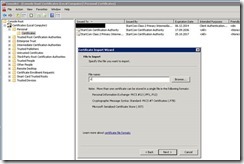
Данный, не очень сложный метод, был подобран методом проб и ошибок, т.к. наличие, просто, сертификата без сертификатов CA, приводило к тому, что ничего не работало, а в логах шла ругань на сертификат.
Для продуктов Vmware недавно появился инструмент — vCenter Certificate Automation Tool 1.0.
И более продвинутый инструментарий от VSSLabs — vCert Manager , уже находится на стадии бета-тестирования.
Компания VMware выпустила первое большое обновления своей платформы виртуализации vSphere 5.1.
Что нового в VMware vCenter Server 5.1 Update 1:
Заметки к релизу VMware vCenter Server 5.1 Update 1.
Что нового в VMware ESXi 5.1 Update 1:
Заметки к релизу VMware ESXi 5.1 Update 1.
Также обновились другие продукты:
VMware vCenter Site Recovery Manager 5.1.1.
vSphere Data Protection 5.1.10.
Вскоре после выхода релиза VMware vSphere 5.1 выяснился неприятный факт – перестали храниться годовые данные по производительности виртуальной инфраструктуры.
Статья KB2042164, на которую ведут все источники конца 2012-начала 2013 года, пустая.
Так как у меня эта проблема наблюдается, то я решил разобраться с ней.
Rick Vanover опубликовал данную статью, в которой перечисляет 5 граблей, на которые вам лучше не вставать.
Я люблю гибкость, которую дает мне виртуализация VMware vSphere. Временами это может причинять неудобства. При записи подкаста с Greg Stuart мы пришли к выводу, что практически нет одинаковых виртуальных окружений.
Таким образом мы пришли к вопросу: как виртуальные среды могут так различаться? Что было сделано правильно, а что – нет? Я предлагаю вам свой список настроек, которыми нельзя пренебрегать.
Continue reading “5 вещей, которые не стоит делать с vSphere”
Mr. Nobody подкинул прелестную ссылку
Скопипастю ее себе на память.
Horizon Application Manager
http://IPorDNS/SAAS/login/0
http://IPorDNS
Horizon Connector
https://IPorDNS:8443/
vCenter Appliance Configuration
https://IPorDNS_of_Server:5480
username: root
password: vmware
vCenter Application Discovery Manager
http://IPorDNS
username: root
password: 123456
vCenter Chargeback
http://IPorDNS:8080/cbmui/
username: root
password: vmware
vCenter Infrastructure Navigator:
https://IPorDNS_of_Server:5480
username: root
password: Supplied during OVA deployment
vCenter MOB
https://vcenterIP/mob
vCenter Web Client Configuration
https://IPorDNS_of_Server:9443/admin-app
username: root
password: vmware
vCenter vSphere Web Client Access
https://IPorDNS_of_Server:9443/vsphere-client/
username: root
password: vmware
vCenter Single Sign On (SSO)
https://IPorDNS_of_Server:7444/lookupservice/sdk
Windows default username: admin@System-Domain
Linux (Virtual Appliance) default username: root@System-Domain
password: specified during installation
Adding AD authentication to VMware SSO 5.1
vCenter Orchestrator Appliance
http://orchestrator_appliance_ip
Appliance Configuration:
change the root password of the appliance Linux user. Otherwise, the first time when you try to log in to the appliance Web console, you will be prompted to change the password.
Orchestrator Configuration:
username: vmware
password:vmware
Orchestrator Client:
username: vcoadmin
password: vcoadmin
Web Operator
username: vcoadmin
password: vcoadmin
vCenter Orchestrator for Windows:
https://IPorDNS:8283 or http://IPorDNS:8282
username: vmware
password: vmware
WebViews: http://orchestrator_server:8280.
vCenter Operations
Manager: https://IPorDNS_of_UI_Server
username: admin
password: admin
Admin: https://IPorDNS_of_UI_Server/admin
username: admin
password: admin
CustomUI: https://IPorDNS_of_UI_Server/vcops-custom/
username: admin
password: admin
vCloud Connector Node
https://IPorDNS:5480
username: admin
password: vmware
vCloud Connector Server
https://IPorDNS:5480
username: admin
password: vmware
vCloud Director
https://IPorDNS/cloud/
username: administrator
password: specified during wizard setup
vCloud Director Appliance
username: root
password: Default0
OracleXEDatabase
username: vcloud
password: VCloud
VMware Site Recovery Manager:
username: vCenter admin username
password: vCenter admin password
vShield Manager
console to VM
username: admin
password: default
type “enable”
password: default
type “setup” then configure IP settings
http://IPorDNS
vFabric Application Director
https://IP_or_DNS:8443/darwin/flex/darwin.html
root: specified during deploylemt
password: specified during deplyent
darwinuser password: specified during deployment
admin: specified during deployment
vFabric AppInsight
http://IP_or_DNS
username: admin
password: specified during OVA deployment
vFabric Data Director
https://IPorDNS/datadirector
username: created during wizard
password: created during qizard
vFabric Hyperic
vFabric Suite License
https://IPorDNS:8443/vfabric-license-server/report/create
View Admin
https://IPorDNS/admin
username: windows credentials
password: windows credentials
Zimbra Appliance Administration Console
https://IPorDNS:5480
username: vmware
password: configured during wizard setup